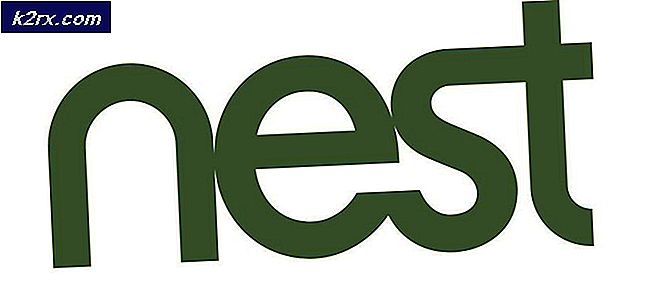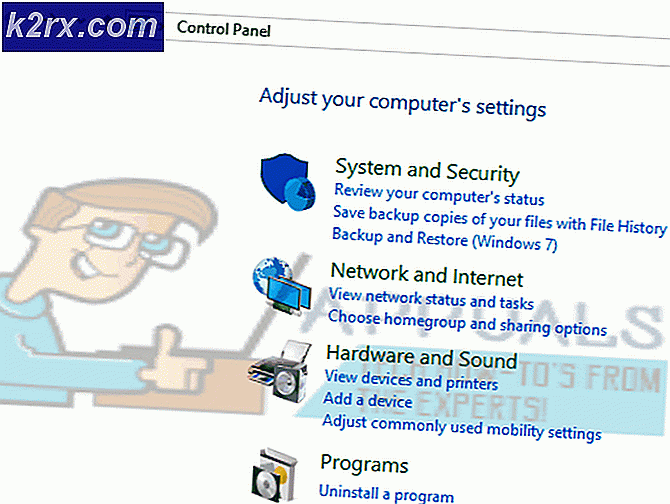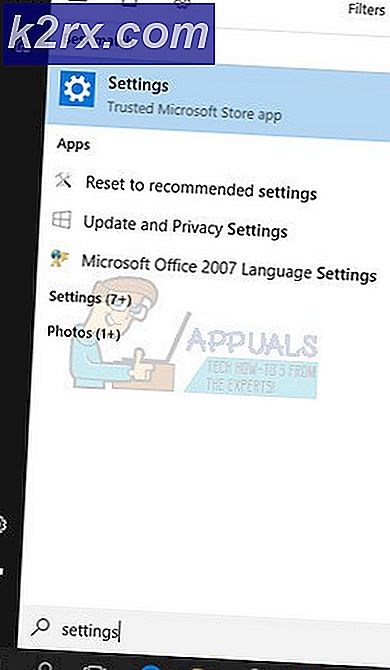Hvordan fjerne egenskaper fra papirkurven hurtigmeny?
Egenskaper-vinduet brukes til å vise egenskapene for det valgte objektet. I Windows, høyreklikker du på et ikon, får du frem eiendomsalternativet, som gir informasjon om enheten eller filen. Brukere kan endre størrelsen på papirkurven i vinduet med egenskaper i papirkurven. Det er også et alternativ i egenskapene for å aktivere eller deaktivere slettingsbekreftelsen. Egenskaper-alternativet kan imidlertid fjernes / deaktiveres fra hurtigmenyen i papirkurven. I denne artikkelen vil vi vise deg metoder som du kan deaktivere egenskapene i papirkurven.
Papirkurven i Windows
Når brukeren prøver å slette en fil på systemet, blir den flyttet til papirkurven. Det er midlertidig lagring av filene som er slettet fra systemet. Dette tillater brukere å gjenopprette filer som ble slettet ved en feiltakelse. Papirkurv-ikonet vil se tomt ut når det ikke er noen filer i det, og det vil se fullt ut når det vil være filer i det. Filene som slettes ved å holde nede shift-tasten (permanent sletting), blir ikke flyttet til papirkurven.
Deaktivering av egenskapene fra papirkurven
Egenskaper-vinduet viser størrelsen på papirkurven for hver stasjon. Det gir også muligheten til å vise slettingsbekreftelsesdialogen. Som standard er papirkurven satt til omtrent 5% av størrelsen på stasjonen. Jo større størrelse på stasjonen, desto større blir papirkurven. Imidlertid kan en administrator angi en bestemt størrelse på papirkurven og deaktivere tilgangen til størrelsesalternativer for standardbrukere. Egenskapsalternativet kan deaktiveres ved å bruke en av følgende metoder.
Metode 1: Bruke den lokale gruppepolicyeditoren
Local Group Policy Editor er en Windows-komponent som brukes til å konfigurere innstillinger for systemet. Det er en spesifikk policyinnstilling som fjerner eiendomsalternativet fra papirkurven. Ved å aktivere denne policyen, vil brukerne ikke kunne åpne eiendomsalternativet i papirkurven.
Hvis du bruker Windows Home Edition, deretter hopp over denne metoden og bruk Registry Editor-metoden.
Imidlertid, hvis du har Local Group Policy Editor på systemet ditt, følger du guiden nedenfor for å deaktivere egenskapene til papirkurven.
- Hold Windows tasten og trykk R å åpne en Løpe dialog. Skriv deretter inn “gpedit.msc”I boksen og trykk på Tast inn nøkkel. Dette åpner redigereren for lokal gruppepolicy.
Merk: Hvis UAC (brukerkontokontroll) ledeteksten vises, og velg deretter Ja alternativ. - I kategorien Brukerkonfigurasjon navigerer du til følgende innstilling:
Brukerkonfigurasjon \ Administrative maler \ Desktop
- Dobbeltklikk på innstillingen som heter “Fjern egenskaper fra papirkurven“. Et nytt vindu åpnes, endre nå vekselen fra Ikke konfigurert til Aktivert. Klikk deretter Påfør / Ok for å lagre endringene.
- Nå er det Eiendommer alternativene blir fjernet fra hurtigmenyen i papirkurven. Hvis Egenskaper-alternativet fremdeles vises, vil det vise en feil, men ikke fungere.
Metode 2: Bruke Registerredigering
En annen metode for å få det samme resultatet er å bruke Registerredigering. Spesielt Windows Home-brukere vil bare ha tilgang til Registerredigering. Imidlertid, i motsetning til den lokale gruppepolicyeditoren, har ikke Registerredigering innstillingene tilgjengelig for alt som standard. Brukerne må selv opprette den manglende nøkkelen eller verdien for de spesifikke innstillingene. Følg trinnene nedenfor for å prøve det og vær forsiktig med å bruke Registerredigering:
- trykk Vindu + R tastene sammen for å åpne Løpe eske. I feltet Kjør skriver du inn “regedit”Og trykk på Tast inn tasten for å åpne Registerredigering. Velg Ja alternativ for UAC (brukerkontokontroll) spør.
- I kategorien Gjeldende bruker navigerer du til følgende tast:
HKEY_CURRENT_USER \ Software \ Microsoft \ Windows \ CurrentVersion \ Policies \ Explorer
- Høyreklikk på høyre rute i Utforsker tast og velg Ny> DWORD (32-bit) verdi. Navngi den nyopprettede verdien som “NoPropertiesRecycleBin“.
- Dobbeltklikk på NoPropertiesRecycleBin verdi og endre verdidata til 1.
Merk: Verdidataene 1 er for muliggjør innstillings- og verdidataene 0 er for deaktivering innstillingen. - Etter alle konfigurasjonene, sørg for å omstart datamaskinen for å la endringene tre i kraft.
- Til muliggjøre egenskapsmenyen tilbake, bare endre verdidataene til 0 eller rett og slett slett verdien.